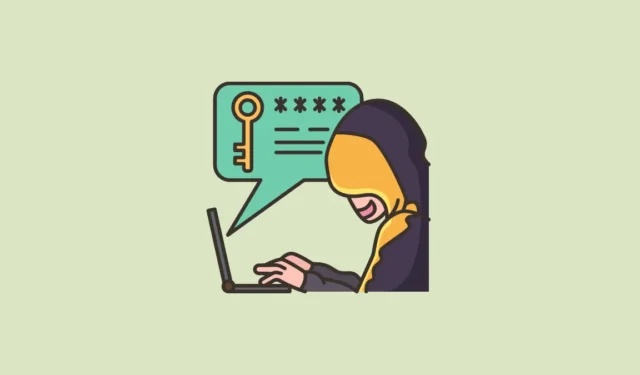
Tegn på, at du er blevet hacket
- Du er blevet logget ud af din konto.
- Du finder logins fra enheder eller steder, som du ikke genkender i din kontoaktivitet.
- Du har modtaget e-mails eller tekstbeskeder for loginforsøg, nulstilling af adgangskode eller 2FA-koder, som du ikke har anmodet om.
- Du har modtaget sikkerheds-e-mails fra tjenesten om kontoaktivitet, du ikke genkender.
- Din sendte mappe har e-mails, som du ikke har sendt.
- Der er køb på din konto, som du ikke genkender, eller du ser uautoriserede debiteringer i din tilknyttede betalingsmetode.
- Dataene på din konto er ændret eller mangler.
- Dine kontakter modtager mærkelige e-mails eller beskeder fra dig på e-mail- eller sociale mediekonti.
- Der er opslag på dine sociale medier, du ikke har lavet.
- Der er usædvanlige ændringer i dine kontoindstillinger, f.eks. opdaterede gendannelsesoplysninger.
- Dine e-mails videresendes automatisk til en e-mailadresse, du ikke genkender.
- Nye apps eller udvidelser er knyttet til din konto, som du ikke har godkendt.
- Din konto er blevet låst på grund af mistænkelig aktivitet.
- Du kan ikke logge ind på din konto.
Hvis du tror, du er blevet hacket, har de fleste populære onlinetjenester værktøjer på plads, som du kan bruge til at tjekke for usædvanlig aktivitet og træffe yderligere handlinger, hvis det er nødvendigt.
Det er vigtigt at sikre din Google-konto, fordi den er knyttet til mange websteder og apps derude og også kan bruges til at hacke ind i dem.
- Hvis du tror, at nogen kan få adgang til din Google-konto, skal du gå til din Gmail-konto og rulle ned til bunden.
- Klik på ‘Detaljer’ under ‘Sidste kontoaktivitet’.

- Du vil være i stand til at se alle de steder, hvor din konto er aktiv. Klik på ‘Vis detaljer’ for at se flere oplysninger om det. Hvis du ikke genkender en placering, skal du klikke på linket ‘Sikkerhedstjek’ for at undersøge det nærmere.

- Her kan du se de enheder, der har adgang til din konto, og fjerne enhver enhed, du ikke genkender eller bruger længere.

- Gå derefter til siden for administration af din Google-konto.
- Klik på ‘Sikkerhed’ fra venstre side.
- Gå derefter til ‘Seneste sikkerhedsaktivitet’ og kontroller, at der ikke er nogen mistænkelig aktivitet.

- Hvis du ser en, du ikke genkender, skal du klikke på den.

- Klik derefter på ‘Nej, sikker konto’ på næste skærmbillede.

- Følg trinene på skærmen. Afhængigt af aktiviteten kan dette være noget så simpelt som at tilbagekalde en tjenestes adgang til din konto eller så drastisk som at ændre din kontoadgangskode.
- Når du ændrer din adgangskode, bliver du logget ud af alle steder, undtagen på den enhed, du bruger til at bekræfte, at det er dig.
- Du kan også tjekke de enheder, du kan få Google-prompten på, og dine gendannelsestelefonnumre og e-mails fra sikkerhedsindstillingerne for at sikre dig, at ingen har ændret disse oplysninger.

- Hvis du ikke kan få adgang til din konto, hvis nogen har ændret adgangskoden og gendannelsesoplysningerne, skal du gå til siden for kontogendannelse og besvare spørgsmålene for at gendanne din konto.
Ting at huske:
- Hvis du har gemt økonomiske oplysninger på din Google-konto, som er blevet kompromitteret, for eksempel kreditkort i Google Chrome eller Google Pay, bør du kontakte din bank og tage de nødvendige skridt.
- Hvis du også har andre oplysninger eller personlige dokumenter, såsom dit pas, gemt hvor som helst på din Google-konto, såsom Drev, Fotos osv., bør du kontakte dine lokale myndigheder og indgive en klage.
- For brugere med højere risiko for at få deres konti kompromitteret, som journalister, politikere, menneskerettighedsaktivister osv., tilbyder Google også et program for avanceret beskyttelse, der gør det svært at komme ind på nogens konti. Mens det tidligere krævede brug af en hardwarenøgle, har Google nu udvidet programmet til også at fungere med adgangsnøgler, så du ikke behøver at købe en hardwarenøgle, hvis du ikke vil.
Apple-id
Du kan relativt nemt tjekke, om dit Apple ID er sikkert, ved at bruge din iPhone, iPad eller Mac. Du kan også få adgang til disse oplysninger ved at gå til appleid.apple.com fra en webbrowser.
- Åbn appen Indstillinger på din iPhone, iPad eller Mac.
- Tryk derefter på dit navn øverst på din iPhone/iPad. På Mac skal du klikke på dit navn øverst i menuen til venstre.

- Rul ned, og du vil være i stand til at se en liste over alle de enheder, hvor dit Apple ID er logget ind.

- Du kan trykke på en enhed for at se flere oplysninger om den. Hvis du ikke genkender en enhed, skal du trykke på ‘Fjern fra konto’.

- Du bør også ændre din Apple-id-adgangskode, hvis en ikke-genkendt enhed har adgang.
- Hvis du ikke kan få adgang til din konto og ikke også kan nulstille adgangskoden, kan du starte gendannelsesprocessen for dit Apple ID ved at gå til iforgot.apple.com.
Ting at huske:
- Konfigurer to-faktor-godkendelse efter at have sikret din konto, hvis du ikke allerede har gjort det.
- Hvis du bruger en e-mailadresse fra en anden udbyder med dit Apple-id, f.eks. Google eller Yahoo, skal du sørge for, at den konto også er sikker, og at kun du har adgang til den.
Yahoo
Yahoo har lignende værktøjer til at hjælpe dig med at finde ud af, hvor din konto er aktiv.
- Gå til yahoo.com og log ind på din konto.
- Hold markøren over dit profilbillede, og vælg ‘Oversigt’ i menuen for at gå til skærmen til kontoadministration.

- Klik derefter på ‘Se tilsluttede enheder’ for at se, hvor din konto er aktiv.

- Klik på enhver aktivitet, du finder mistænkelig for at gennemgå den yderligere. Hvis du ikke genkender det, skal du ændre din adgangskode. Dette vil logge dig ud fra alle andre enheder undtagen den, du bruger.

- Fra siden med kontoadministration kan du også klikke på ‘Gennemse seneste aktivitet’.
- Dette vil vise enhver aktivitet relateret til din konto, såsom ændringer i adgangskoder, telefonnumre til gendannelse eller e-mails osv. Hvis du finder mistænkelig aktivitet her, skal du ændre din adgangskode.
- Gå derefter til ‘Sikkerhed’. Her kan du gennemgå og fjerne alle ikke-godkendte gendannelses-e-mails, telefonnumre eller enheder.

Microsoft
For din Microsoft- eller Outlook-konto kan du se din kontoaktivitet ved at gå til din kontoside.
- Gå til microsoft.com og log ind på din konto.
- Klik derefter på profilikonet og gå til ‘Min Microsoft-konto’ fra menuen.

- Gå til ‘Sikkerhed’ fra menuen til venstre.
- Klik derefter på ‘Se min login-aktivitet’ under indstillingen ‘Administrer, hvordan jeg logger ind’.

- Her kan du se alle login-forsøg (vellykkede og mislykkede) til din konto.
- Med hvert loginforsøg kan du udvide det for at se flere oplysninger som den anvendte enhed og browser og IP-adressen.

- Hvis du ser nogen mistænkelig aktivitet, skal du klikke på ‘Sikker din konto’ for at ændre din adgangskode.

Facebook og Instagram
Dine sociale mediekonti kan også blive hacket og have katastrofale konsekvenser. Meta tilbyder værktøjer til sine platforme, så brugere kan gennemgå deres kontoaktivitet.
- Åbn Facebook og gå til
Settings and Privacy>> .SettingsPassword and Security - Klik derefter på ‘Adgangskode og sikkerhed’ igen.
- Klik derefter på ‘Hvor du er logget ind’ under Sikkerhedstjek for at se din kontoaktivitet.

- Hvis din Facebook-konto er forbundet til Instagram, vil du kunne se kontoaktiviteten for begge platforme herfra. Vælg den platform, du vil gennemgå aktiviteten for. Hvis dine konti ikke er forbundet, eller du ikke har en Facebook-konto, kan du også få adgang til den samme side fra ‘Kontocenter’ i Instagram-indstillingerne.

- Klik derefter på enheden for at gennemgå den yderligere. Du kan se enhedens navn, placering og tidspunkt for login. Klik på ‘Log ud’ for at logge din konto ud fra en enhed, du ikke genkender eller ikke længere bruger. Du kan også konfigurere advarsler for, når en enhed logger ind på din konto.

Ting at vide:
- Facebook og Instagram tilbyder ligesom Google Advanced Protection-programmer til begge platforme til personer, hvis konti er mere udsat for at blive kompromitteret. Hvis du er journalist, politiker eller en anden i offentligheden med en større chance for at blive hacket, bør du aktivere Advances Protection, som bruger strengere foranstaltninger ved login.
Det er nemt at kende din kontoaktivitet for WhatsApp, en anden Meta-ejet platform.
- Åbn WhatsApp og gå til ‘Indstillinger’.
- Tryk derefter på ‘Linkede enheder’. På Android skal du trykke på menuikonet ‘tre prikker’ og derefter vælge ‘Linkede enheder’ fra menuen.
- Du kan se alle de enheder, hvor din WhatsApp-konto er aktiv.
- For at fjerne en enhed skal du trykke på den og vælge ‘Log ud’.
X (tidligere Twitter)
- For at sikre, at din X-konto ikke bliver tilgået af en anden, skal du åbne menuen til venstre og trykke på ‘Indstillinger og privatliv’.
- Gå derefter til ‘Sikkerhed og kontoadgang’.
- Gå derefter til indstillingen for ‘Apps og sessioner’.
- Her kan du se oplysninger om tilsluttede apps, sessioner, kontoadgangshistorik og enheder og apps, hvor din konto i øjeblikket er logget ind.
- Hvis du går til ‘Sessioner’, kan du også logge ud af individuelle enheder, du ikke genkender, eller alle andre enheder på én gang.
- Hvis du ser mistænkelig aktivitet eller mistænkelige enheder, skal du ændre din X-adgangskode.
Tips til at holde dine konti sikre
- Aktiver multifaktorgodkendelse for din konto.
- Brug adgangsnøgler til konti, når de er tilgængelige. Adgangsnøgler er mere sikre mod phishing-svindel end adgangskoder.
- Hold dine gendannelsesoplysninger opdateret for at få adgang til din konto, hvis den bliver kompromitteret.
- Scan din enhed for malware.
- Brug hardwarenøgler til at beskytte dine mest følsomme konti.
- Hvis du er en højrisikoperson, som en journalist eller en menneskerettighedsaktivist, skal du kontakte professionelle tjenester, hvis du har mistanke om, at din konto er blevet kompromitteret.



Skriv et svar